Инструкции по удалению антивируса Авира с компьютера. Полное удаление Авиры стандартным способом и при использовании специальных программ для деинсталляции.
Как полностью удалить антивирус Авира с компьютера?
Сегодня речь пойдет об очень важной проблеме, с которой сталкиваются некоторые пользователи, а именно: как полностью удалить антивирус Авира с компьютера?
Антивирус Avira не так сильно получил свое распространение в России, хотя он и является очень хорошим продуктом. Но если вы когда то выбрали антивирус Авиру к основной антивирус персонального компьютера и возникла необходимость поменять его другой, то данный материал будет именно для вас. И так, начнем!
Удалить антивирус Авира (Avira) с компьютера можно несколькими способами:
1. Стандартное удаление антивируса Авира с компьютера пользователя
Заходим в меню «Пуск», далее переходим в «Панель управления»
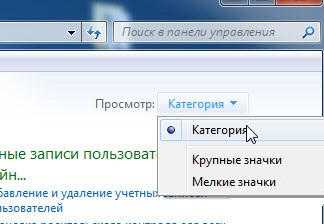
В появившемся пункте меню выбираем «Программы», если ниже прокрутить, то увидим «Удаление программы», вот туда и переходим.
Находим там наш антивирус Авиру (по английски данная антивирусная программа называется — Avira). Жмем по ней левой кнопочкой мышки, а потом выбираем «Удалить».
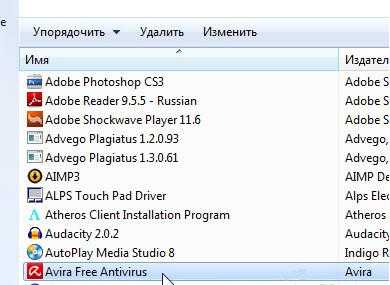
После таких действий запустится мастер удаления в автоматическом режиме. В процессе удаления он также потребует от вас совершить определенные действия. После того, как появится последнее окошко, а нам надо именно оно, в котором будет сказано, что процесс удаления подошел к концу и требуется перезагрузка компьютера. Выбираем положительный ответ и компьютер перезагружается.
2. Способ рекомендуемый технической поддержкой антивируса Авира:
Для полного удаления антивируса Авира с компьютера который нам рекомендует техническая поддержка, необходимо загрузить компьютер в безопасном режиме и запустить утилиту удаления Avira RegistryCleaner.
Для этого перезагружаем компьютер в безопасном режиме. При загрузке нажимаем и удерживаем F8 когда система загружается и выбираем Safe mode» или «Безопасный режим» и далее нажимаем на «Enter»

Как вы знаете, в безопасном режиме возможно удалить файлы, которые вы не могли удалить в обычном режиме. Теперь необходимо их найти.
Нажимаем кнопку «Пуск» переходим в «Компьютер» переходим на диск С и ищем там папку Program Files. Находим в ней папку с названием Avira и удаляем.
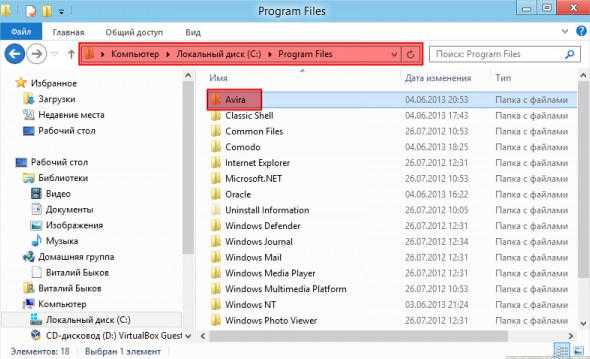
Далее делаем такой шаг. Заходим на диск С, переходим в папку Program Data (если до сих пор вы пользуетесь операционной системой ХР, то C → Documents and Settings → All Users → Application Data) и удаляем папки в которых содержаться Avira.
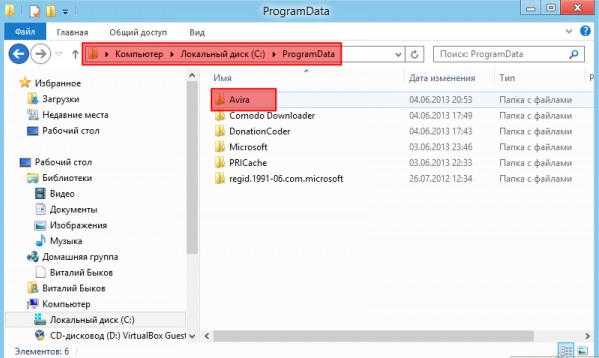
Теперь осталось почистить все, что осталось при помощи скаченной утилиты.
Загружаем Avira RegistryCleaner и выбираем там «Сканировать разделы» с параметрами «Выбрать все». Удаляем найденные файлы и перезагружаем компьютер.
Вот мы и полностью удалили антивирус Avira с компьютера!
Друзья, поделитесь ссылкой на эту статью со своими близкими и знакомыми. Возможно им потребуется полностью удалить антивирус Авира с компьютера!
www.dirfreesoft.ru
Источник: http://htfi.ru/windows_7/kak_udalit_avira_s_kompyutera_polnostyu_windows_7.html
Суть проблемы
Несколько лет назад я использовал данный антивирус, но потом решил установить Касперского. Попытка удаления Avira не дала желаемого результата. Полоса прогресса застыла в самом начале, и больше ничего не происходило. Думал, что стоит подождать, но спустя час ситуация не изменилась. Я перезапустил ноутбук, повторил попытку. Результат был такой же.
Источник: http://it-tehnik.ru/software/antivirus/delete-avira-antivirus-computer.html
Штатный метод удаления
Под штатным методом понимается удаление программы Avira средствами Windows. Данный метод рассмотрим на Windows 8. Для этого в меню «Пуск» открываем раздел «Панель управления» и, для отображения нужной категории — «Программы» в графе «Просмотр», выставляем «Категория».
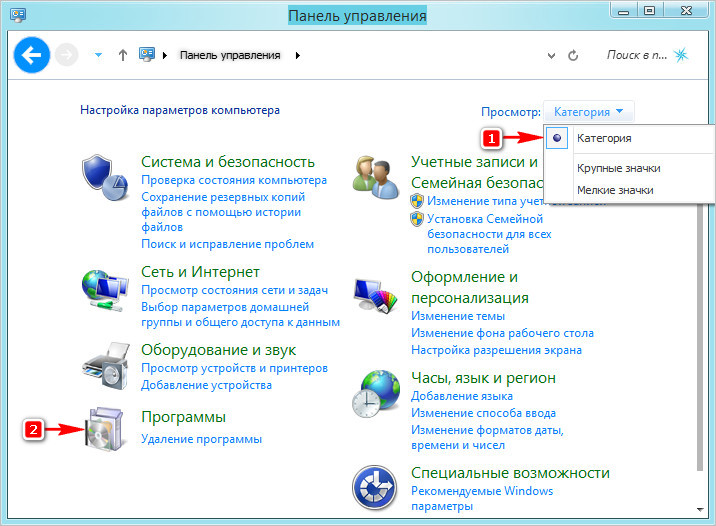
Переходим в выбранную категорию и выбираем первый пункт «Программы и компоненты»
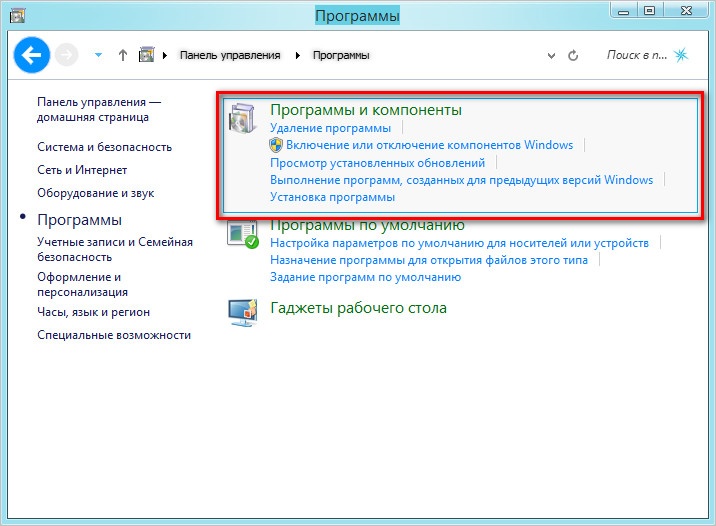
Далее, в открывшемся списке установленного ПО, выбираем программу Avira и нажимаем «Удалить».
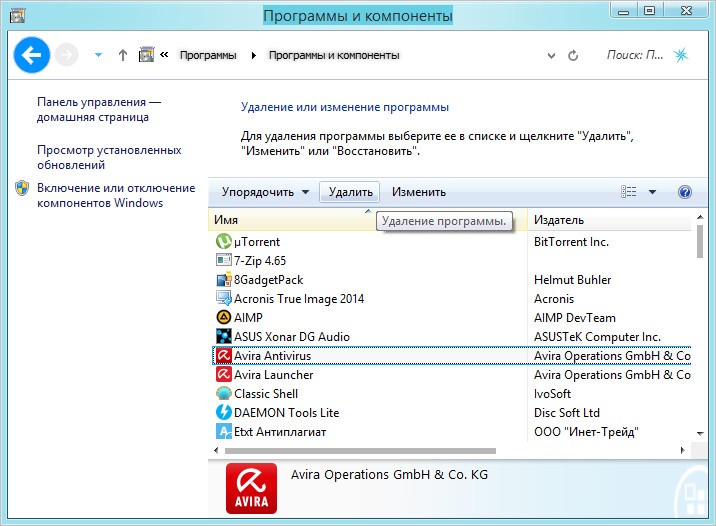
Те же операции проводим для удаления Avira Launcher. После удаления потребуется перезагрузка.
Источник: http://canal-it.ru/soft/bezopasnost/kak-udalit-antivirus-avira/
Как удалить антивирус «Авира» с компьютера полностью, если она не удаляется?
Хотя стандартная деинсталляция выглядит достаточно сложной и долгой, все равно ее нужно рассмотреть. Такие знания могут пригодиться и при удалении других аналогичных программных продуктов.
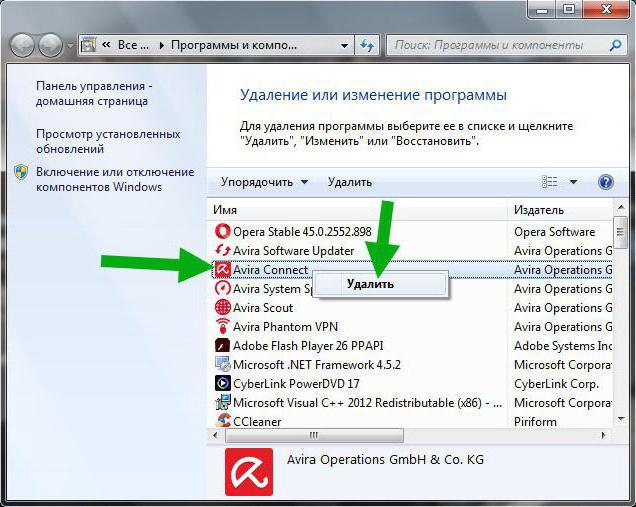
Сначала используем стандартный раздел программ и компонентов, найти который можно в обычной «Панели управления». Казалось бы, нужно всего лишь выделить приложение и нажать кнопку удаления. Но не все так просто. Дело в том, что бесплатная версия дополнительно в систему устанавливает еще несколько модулей: Launcher, Browser Safety и System SpeedUp (в зависимости от модификации продукта, могут присутствовать и другие компоненты).
В такой ситуации вопрос того, как полностью удалить «Авира с компьютера, на первом этапе сводится к деинсталляции самого антивируса. Здесь сложностей быть не должно.
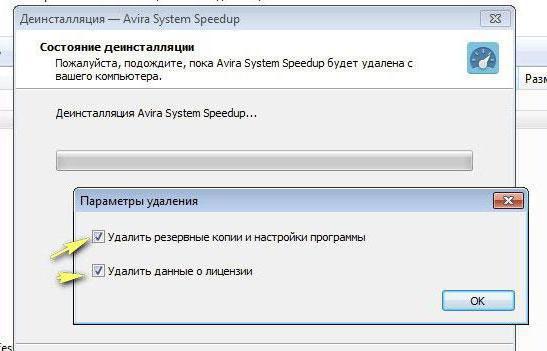
Вторым действием станет удаление дополнений. Первым удаляется System SpeedUp. В окне деинсталляции обязательно нужно поставить флажки напротив строк удаления резервных копий, настроек программы и данных лицензии. Это важно! В противном случае избавиться от пакета полностью не получится.
Таким же образом избавляемся от дополнения Browser Safety и всех остальных модулей (если они есть), а только потом переходим к удалению Launcher. Он удаляется самым последним! Крайне важно использовать именно такой порядок удаления. Если вышеуказанные компоненты до этого не удалить, при попытке деинсталляции последнего получите сообщение о том, что Launcher занят другим ПО Avira.
Источник: http://hd01.ru/info/kak-polnostju-udalit-avira-s-kompjutera/
Contact Avira
Get in touch with our Avira professionals. They’re on standby to help you, both via email and telephone.
-
FOR HOME
Are you using a paid-for consumer product?
-
FOR BUSINESS
Are you using a business product?
Contact us hereEmail support
Unfortunately, as a user without a license, you are not authorized to make a support request
Please choose from the following options:
Источник: http://support.avira.com/hc/en-us/articles/360003162153-Uninstallation-of-Avira-for-Windows
Удаление остаточных файлов и каталогов
Но это только половина дела. Теперь проблема того, как полностью удалить «Авира с компьютера, в качестве промежуточного решения предполагает удаление остаточных элементов.
Сначала необходимо загрузить компьютер в режиме безопасности (Safe Mode), зайти в директории Program Files (x86) для систем 32 бита или Program Files для 64-битных систем в системном разделе и найти там каталог программы. Обычно он называется Avira.
Его нужно переименовать (можете просто добавить к основному названию несколько цифр). Затем систему нужно перезагрузить еще раз, опять же, в режиме Safe Mode. Только после этого переименованный каталог можно удалить.
Далее в вопросе того, как удалить антивирус «Авира с компьютера полностью, на следующем этапе необходимо через меню вида включить отображение скрытых каталогов и файлов, после чего найти папку ProgramData и избавиться от директории антивируса. После удаления можно произвести перезагрузку и заняться чисткой реестра.
Источник: http://mycomp.su/obzory/kak-udalit-avira.html
Как удалить Авира с компьютера полностью Windows 7/10
Удалить антивирус не всегда просто, ведь он полностью защищен от удаления (например, вирус). Чтобы стереть Авира необходимо придерживаться определенных инструкций и последовательности действий.
Немецкие продукты (программы, утилиты и приложения) всегда отличались хорошим качеством и надежностью, но в то же время сложно сказать, что они просты в использовании, поэтому без подробного гайда не обойтись. Современный антивирус Avira не является исключением. Когда пользователю ПК необходимо удалить со своего устройства антивирусное программное обеспечения бренда Avira, они сталкиваются с большим количеством различных трудностей. Программу Avira можно стереть как стандартными приложениями операционной системы, так и совершенно другим способом.
Источник: http://vkspy.info/pc/kak-udalit-antivirus-avira-s-kompyutera
Эффективные способы удаления
Пришлось посетить несколько форумов, чтобы найти решение. Сейчас я поделюсь своим «бесценным» опытом, чтобы Вы не тратили время и смогли полностью удалить Авиру.
Источник: http://it-tehnik.ru/software/antivirus/delete-avira-antivirus-computer.html
Удаление Avira при помощи универсального деинсталлятора
Под универсальным деинсталлятором понимаются утилиты, предназначенные для удаления других программ. Их много, мы в качестве примера будем использовать Your Uninstaller. Эта программа позволит не просто удалить антивирус, но очистить диск и системный реестр от остаточных данных.
- Сначала скачайте программу Your Uninstaller. Это условно-бесплатная утилита, которой можно пользоваться без приобретения лицензии в течение нескольких дней — этого достаточно, чтобы удалить Avira.
- Установите и запустите Your Uninstaller. Утилита просканирует компьютер, а затем выведет список установленных программ. Среди них будет сам антивирус и приложения, установленные вдобавок.
- Начните удаление с самого антивируса. Выберите соответствующий значок, затем кликните по кнопке «Uninstall» в левой части окна:

- Во вновь открывшемся окне выберите вариант «Super Mode», затем кликните «Next». В этом режиме Your Uninstaller по завершению удаления антивируса выполнит глубокую проверку диска и реестра на предмет остаточных файлов и записей с целью их последующего удаления.

- Первым делом Your Uninstaller запустит штатный деинсталлятор антивируса. Когда удаление закончится, в окне с предложением перезагрузить компьютер выберите вариант «Нет». Иначе Your Uninstaller не сможет продолжить свою работу.

- Некоторое время Your Uninstaller будет сканировать компьютер.

- Затем на экране отобразится окно, в котором будут перечислены удаляемые оставшиеся записи в реестре и файлы антивируса. Кликните «Next».

- По завершению очистки вы увидите следующее окно:

- На этом процесс завершен.
А теперь то же самое следует проделать и для всех остальных компонентов антивируса. Просто выделяется мышью следующий значок и кликайте по кнопке «Uninstall», после чего выбирайте режим удаления «Super Mode».
Источник: http://softsalad.ru/articles/instructions/how-to-uninstall-avira-antivirus
Как удалить Авира с компьютера полностью Windows 10
Как удалить Avira полностью Windows 10 и очистить реестр. Выполняйте следующие инструкции в соответствии с указанной последовательностью:
- Скачиваем специальную программу на официальном сайте разработчиков антивируса по ссылке
- Распаковываем загруженый архив к себе на компьютер.

- Запускаем программу от имени администратора.

Источник: http://mobobzor.com/obzory-programm/bezopasnost/kak-udalit-avira-s-kompyutera-polnostyu.html
Что делать если не удается удалить антивирус
Случается, и такое, не удаляется антивирус и все. Что тогда делать? В таком случае скачайте отсюда маленький файлик.
Там вы найдете для каждого антивируса индивидуальную программу, которая удалит его с остатками (с реестра).
Вам только понадобиться ее найти и скачать. Поскольку все они бесплатные, то это не сложно. Я специально не пишу ссылки, поскольку они постоянно обновляться.
Чтобы долго не искать можете скачать бесплатную программу на русском языке «AV.Uninstall.Tools.Pack». Там есть все утилиты для удаления всех антивирусов, весит примерно 100 Мб. Вот и все. Удачи.
Антивирусная программа устанавливается не только в стандартную папку Program Files, а значительно глубже и шире. Именно с этим связаны основные трудности при его полном удалении.
Деинсталляцию нужно делать правильно, тогда не будет трудностей с дальнейшей установкой антивируса. Если изначально были сделаны неверные действия, все можно исправить, вооружившись соответствующими рекомендациями. Простые инструкции могут легко решить поставленную задачу.
Источник: http://ctroim-vce.ru/pribory/kak-udalit-avira-s-kompyutera-polnostyu-windows-7.php
Чистка реестра от следов антивируса
Казалось бы, вот и все, программа успешно удалена и можно приступать к установке другого ПО для защиты компьютера от вирусов. В принципе так оно и есть, но после удаления Авиры средствами Windows в компьютере до сих пор остались следы программы, которые являются мусором.
Как полностью удалить остатки Авиры с компьютера? Избавиться от них поможет очистка реестра. Для этого потребуется открыть редактор реестра. Чтобы добраться до него в меню «Пуск» выбираем пункт «Выполнить» или нажимаем горячую комбинацию клавиш Windows + R. Далее в строку вписываем команду «regedit» и нажимаем «ok».
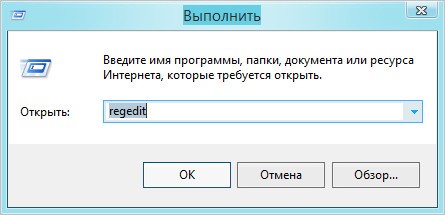
Далее открываем вкладку «Правка» и выбираем пункт «Найти».
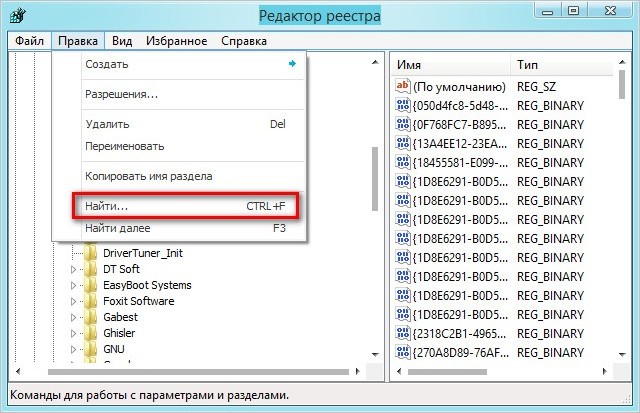
В окне поиска вписываем искомое слово Avira и нажимаем «Найти далее»
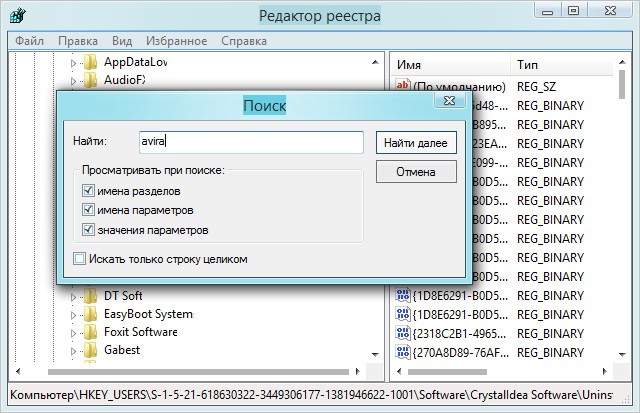
Таким образом, находим и удаляем все остаточные записи удаленной Авиры из реестра.
Обратите внимание: для оптимизации процесса поиска предусмотрена горячая клавиша F3. После удаления найденной записи и поиска следующей просто нажимаем на нее. Данные манипуляции проводим пока редактор реестра не сообщит, что данных не найдено.
Альтернативный способ удаления с автоматической чисткой реестра
Как удалить антивирус Авира с автоматической чисткой реестра? Для полного удаления программ существуют специализированные утилиты и многофункциональное ПО, к примеру, Uninstall Tool. Данная программа легка в установке и освоении. Она позволяет не только полностью удалять любое установленное ПО с автоматической чисткой реестра, но и оптимизировать ресурсы компьютера, не позволяя не нужным программам работать в фоновом режиме.
Скачиваем и устанавливаем программу. Далее открываем ее. По умолчанию в программе открыт нужный нам раздел «Деинсталлятор». Находим программу Avira, выбираем его и нажимаем на «Удалить выбранную программу» или «Деинсталляция», если правой клавишей мыши вызвать контекстное меню.
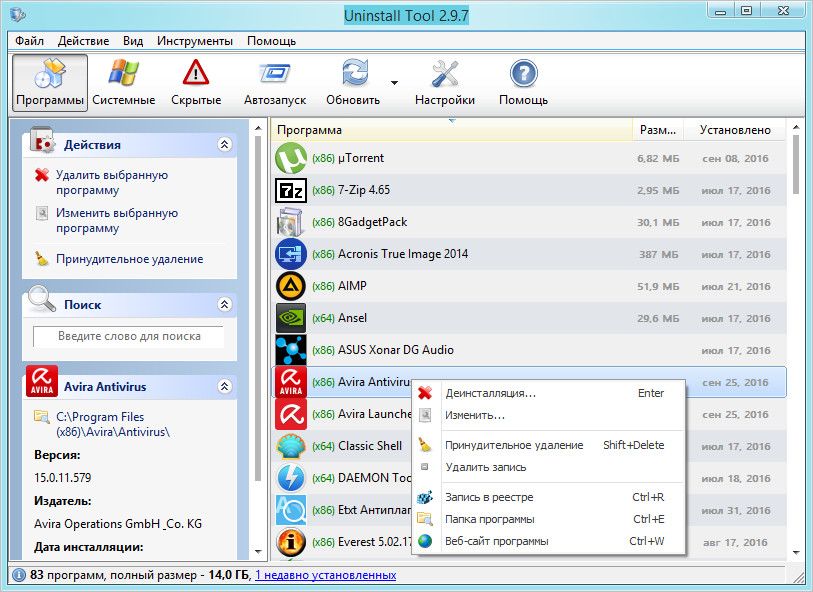
Обратите внимание: в контекстном меню присутствует пункт «Принудительное удаление». Данная функция бывает полезна, когда по каким-либо причинам деинсталляция обычным способом не запускается.
После завершения процесса удаления Авиры запустится сканирование оставшихся файлов, папок и записей реестра.
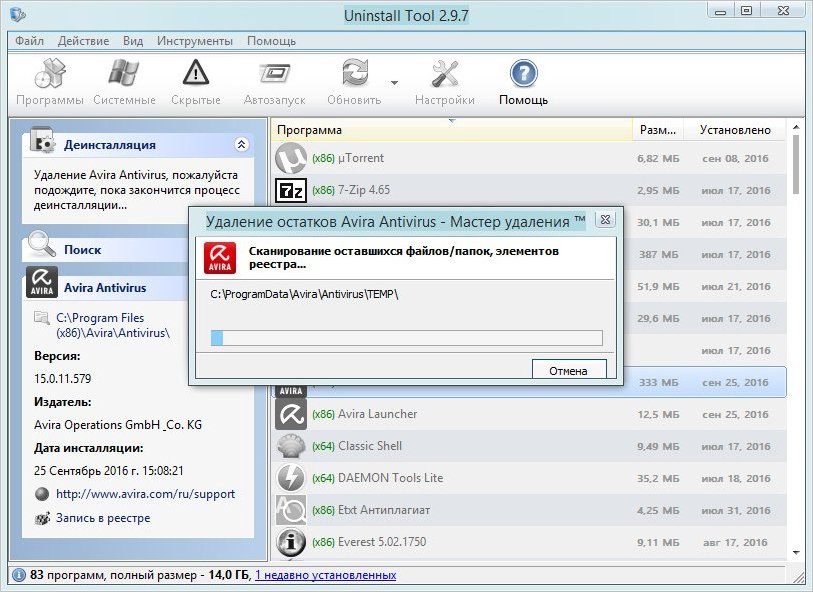
По завершении сканирования будет предложено все найденное удалить.
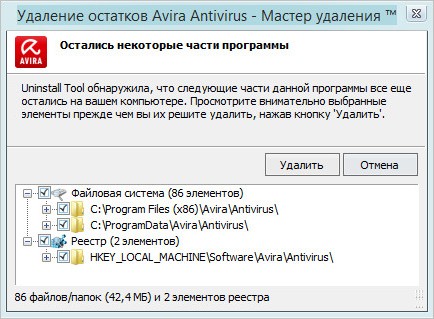
Следующим этапом проделываем те же операции по удалению Авира Лаунчер.
Вот в принципе все премудрости того, как удалить антивирус Авира с компьютера не оставляя после нее единого следа. Для более щепетильных пользователей можно посоветовать после удаления Авиры в Uninstall Tool еще раз проверить записи реестра, как это описано выше. Если что-то и осталось, что совершенно не критично, то можно при желании удалить.
Источник: http://canal-it.ru/soft/bezopasnost/kak-udalit-antivirus-avira/
Самый простой и быстрый способ удалить антивирус
Чтобы удалить защитник компьютера, вы должны его отключить. Раньше это было просто, воспользовавшись диспетчером задач и убив процесс.
С современными это не прокатит, просто так антивирус отключить не удастся, тем более удалить. Даже войдя в панели управления в категорию «программы и компоненты» сделать это не получиться (все остальные программы можно).
Если скачивать дополнительные унисталеры желания нет, тогда войдите в систему виндовс в безопасном режиме (отключите сеть без выключения компа – после включения появиться строка «войти в безопасном режиме»).
После этого можете спокойно удалить любой антивирус, вот только хвосты в реестре останутся обязательно, хотя работать он уже не будет. Чтобы этого избежать есть более подвинутый способ.
Источник: http://ctroim-vce.ru/pribory/kak-udalit-avira-s-kompyutera-polnostyu-windows-7.php
Процесс удаления с помощью стандартного средства удаления Windows
Для того, чтобы удалить программу с системы необходимо:
Примечание: удаление будет происходить несколько минут. После уведомления о полном удалении всех компонентов программы, компьютер должен быть перезагружен.
Источник: http://vkspy.info/pc/kak-udalit-antivirus-avira-s-kompyutera
Очистка системы от лишних объектов
1. Я для выполнения данной задачи буду использовать инструмент Ashampoo WinOptimizer.
Открываем «Оптимизацию в 1 клик» . Ждем завершения проверки и нажимаем «Удалить» .
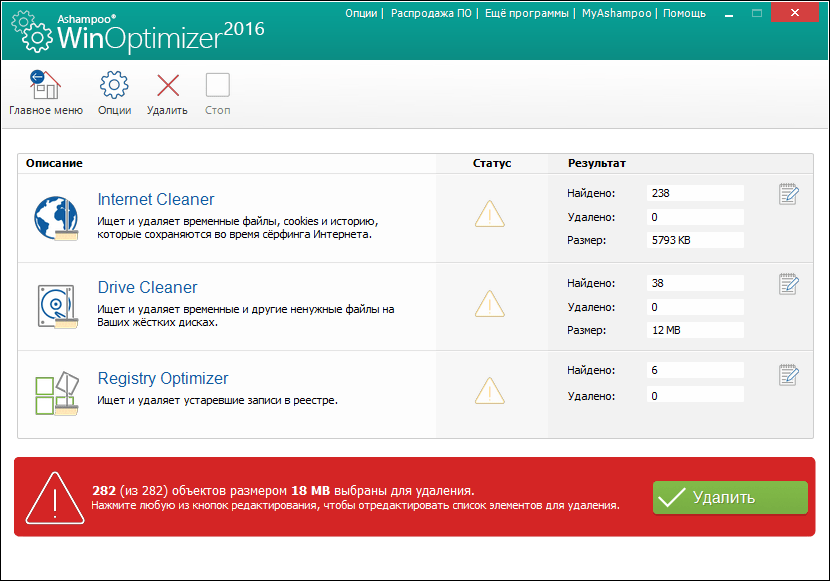
Вот так можно удалить Avira полностью с компьютера. Также вы можете воспользоваться специальной утилитой для удаления Авира.
Источник: http://wind10.ru/optimizatsiya/udalenie-antivirusa-avira-win-10-kak-udalit-avira-polnostyu-effektivnye-sposoby-udaleniya




